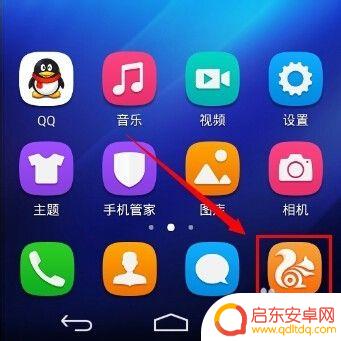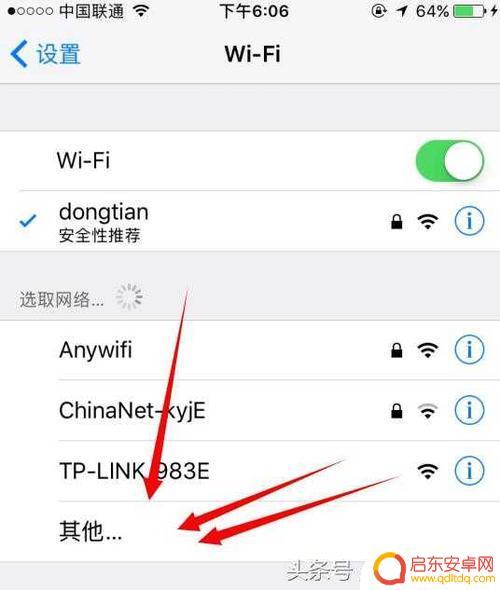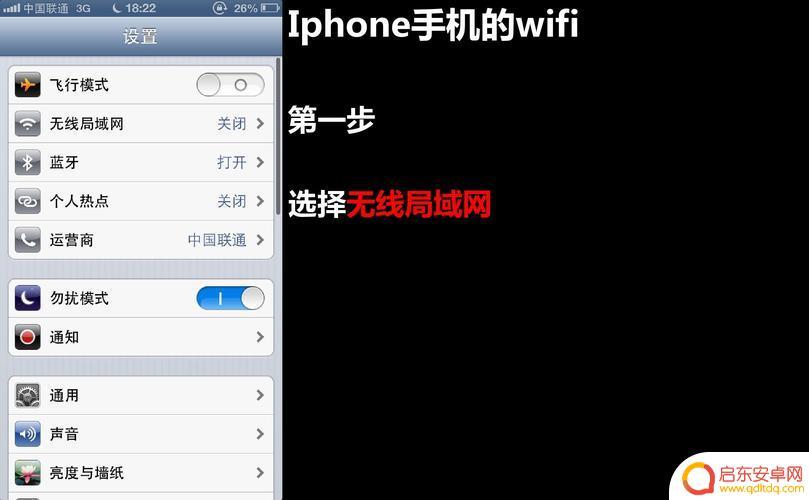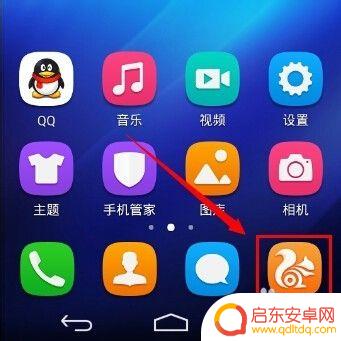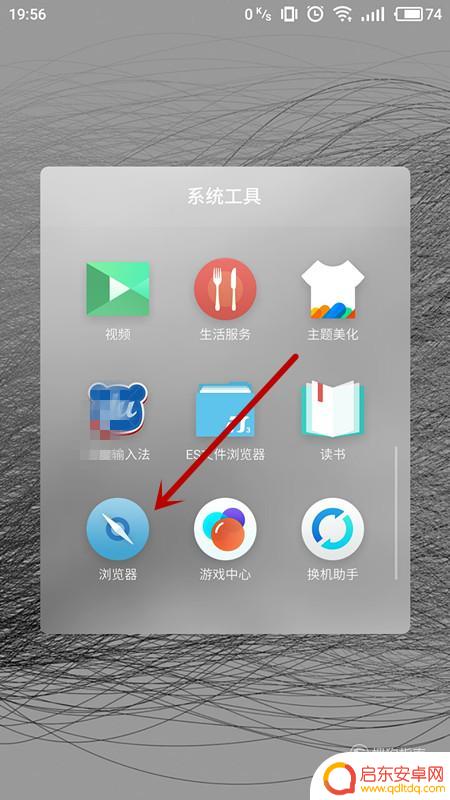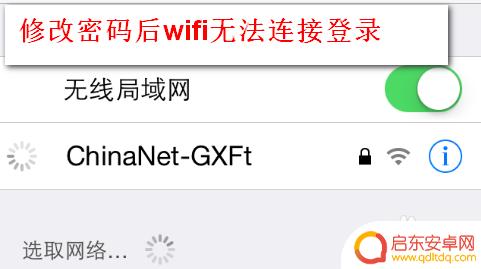怎么在手机上设置无线上网时间 如何设置WiFi上网时段控制
现代社会,无线上网已经成为人们日常生活中不可或缺的一部分,而在手机上设置无线上网时间,以及设置WiFi上网时段控制,更是为我们提供了便利和安全保障。随着无线上网的普及,我们对于上网时间的控制也越来越重要。在手机上我们可以通过设置功能,自由地管理我们的上网时间,避免长时间沉迷于网络而忽视了现实生活的重要事物。而WiFi上网时段控制,则可以帮助我们有效地管理家庭成员的上网时间,保护他们的身心健康。通过合理设置上网时间段,我们可以更好地安排工作、学习和休闲娱乐的时间,实现生活与网络的平衡。无论是在个人使用手机上网,还是家庭共享WiFi网络,设置无线上网时间和WiFi上网时段控制都是必不可少的功能,让我们更好地管理和利用网络资源。
如何设置WiFi上网时段控制
操作方法:
1.打开浏览器,在浏览器地址栏中输入设置路由器的IP地址,进入路由器设置的创登陆界面。

2.在登陆界面中输入管理员密码,默认情况下此密码为:admin。当然,路由器品牌不一样,密码也会不同,一般来说,你可以看路由器的背面的标签上查看默认密码。
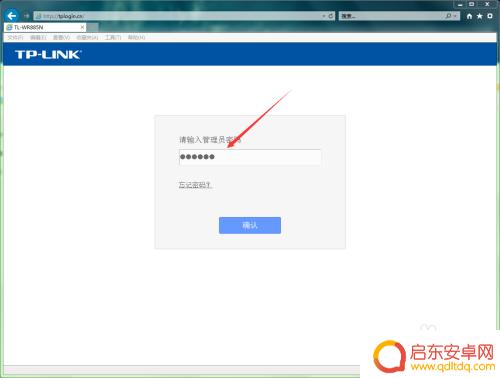

3.登陆成功后,在路由器的设置界面,选择左侧列表中的”上网控制“选项卡,再选择下方的”管理规则“。
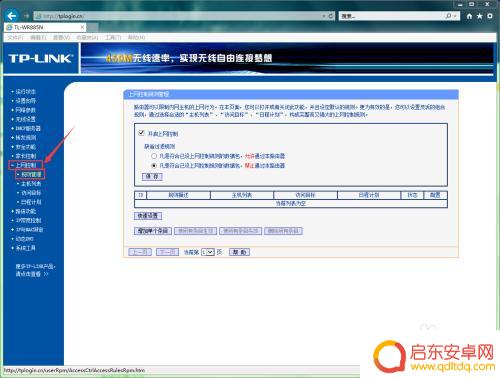
4.在右侧出现的参数设置中选中”开启上网控制“,然后选中”凡是符合已设上网控制规则的数据包。禁止通过本路由器“选项。这样我们就打开了上网控制功能。
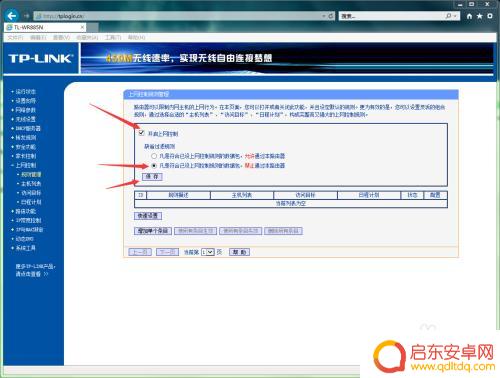
5.现在来设置要控制的手机。选择”主机列表“,右侧会出现主机列表设置界面。
单击主机列表设置下的“增加单个条目”按钮。
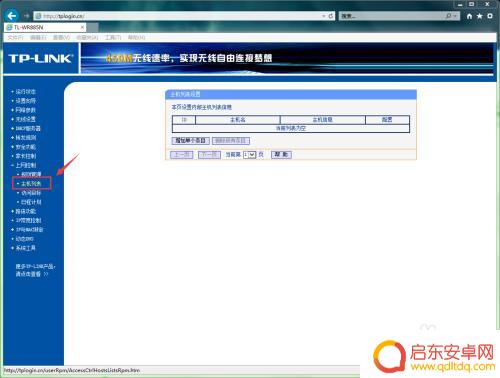
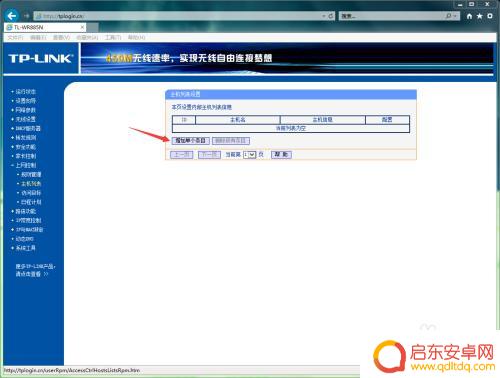
6.在“请选择模式”下选择“MAC地址,主机名可随意填写。在MAC地址中输入你要控制的手机的MAC地址并保存。
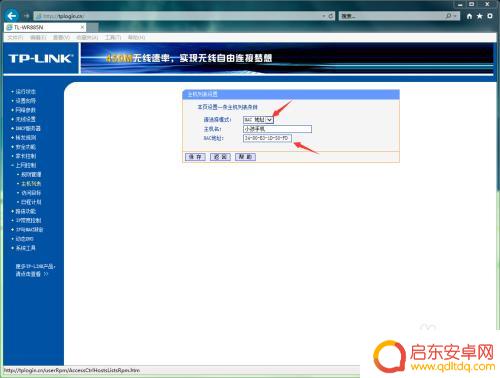
7.保存后,我们可以看到在主机列表设置中就增加了一条主机信息。
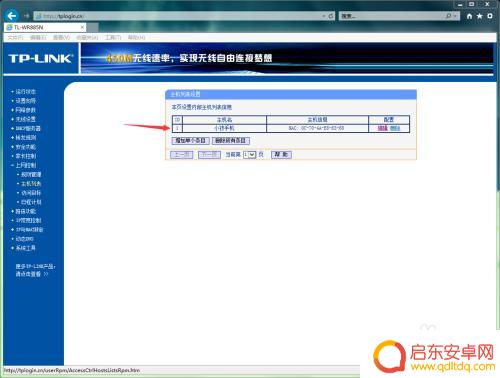
8.现在来设置这部手机允许上网的时间。选择界面左侧的”上网控制“下的”日程计划“。
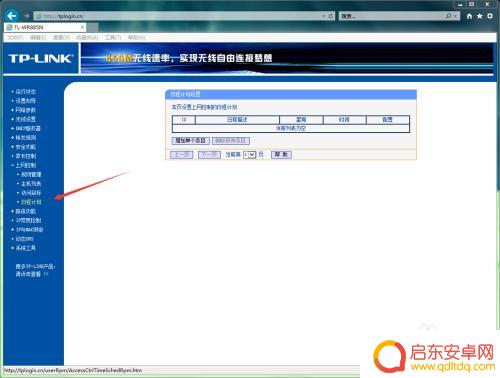
9.点击右侧日程计划设置下的”增加单个条目“按钮,将会弹出新的参数设置界面。
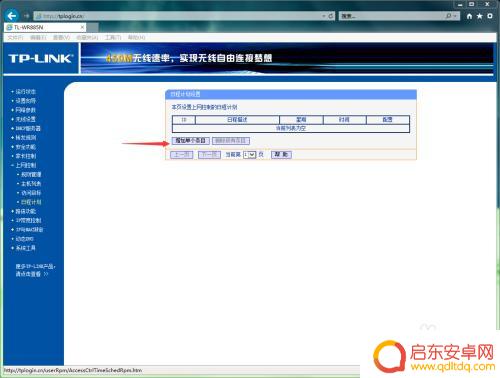
10.在日程计划设置中,你可以在日程描述中输入一个名称。在星期中可以选择允许被控制的手机在哪天可以上网,还可以在时间中设置当天上网的时间段。如下图所设置,表示被控制的手机只能在星期天一整天可以上网,其余时间都不能上网。
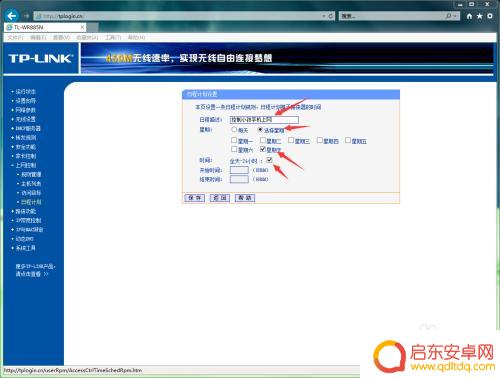
11.一切设置好后,选择右侧的”系统工具“下的”重启路由器“,再选择右侧界面中的”重启路由器“后即可后效。
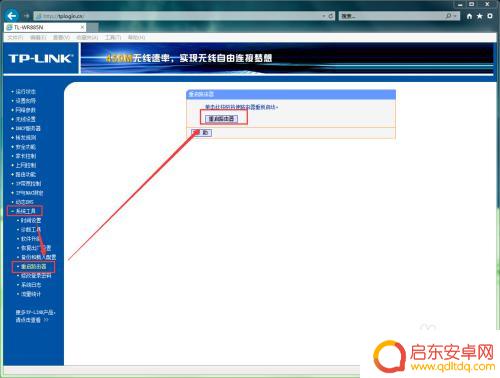
以上就是如何在手机上设置无线上网时间的全部内容,如果您遇到这种情况,可以按照以上方法解决,希望这能对大家有所帮助。
相关教程
-
手机wifi密码怎么设 手机怎么设置无线wifi密码
在现代社会中手机已经成为人们生活中不可或缺的一部分,随着网络的普及,无线wifi也逐渐成为人们生活中必不可少的一项便利。如何在手机上设置无线wifi密码呢?设置wifi密码可以...
-
wifi用手机怎么设置隐藏 隐藏wifi后手机如何连接网络
随着无线网络技术的发展,越来越多的人使用wifi来连接网络,但有时候出于隐私或其他考虑,我们可能希望自己的wifi不被别人发现。那么,如何设置手机上...
-
wif怎么设置在手机上 电脑wifi连接设置步骤
如今,无线网络已经成为我们生活中不可缺少的一部分,为了让手机和电脑能够实现互联,我们需要将它们连接到同一个WiFi网络上。那么,如何在手机上设置WiFi...
-
怎么在手机上设置无线密码wifi无线密码 手机怎样更改路由器无线wifi密码
在日常生活中,我们经常需要连接无线网络来上网,而设置无线密码是保护我们网络安全的重要一环,在手机上设置无线密码可以帮助我们防止不法分子的入侵,保护个人隐私信息。而如果想更改路由...
-
手机怎么编辑网络设置名称 如何在手机上更改无线路由的WiFi名称
在现代社会中,手机已经成为我们生活中不可或缺的一部分,随着网络的普及和无线路由器的使用,我们经常需要调整手机的网络设置名称和WiFi名称。如何在手机上...
-
重新设置wifi密码后手机连不上 更改无线WIFI密码后手机怎么修改网络密码
重新设置wifi密码后手机连不上怎么办?当我们更改无线WIFI密码后,手机需要重新输入新的网络密码才能连接上网络,为了确保手机能够顺利连上wifi,我们需要在手机设置中找到已保...
-
手机access怎么使用 手机怎么使用access
随着科技的不断发展,手机已经成为我们日常生活中必不可少的一部分,而手机access作为一种便捷的工具,更是受到了越来越多人的青睐。手机access怎么使用呢?如何让我们的手机更...
-
手机如何接上蓝牙耳机 蓝牙耳机与手机配对步骤
随着技术的不断升级,蓝牙耳机已经成为了我们生活中不可或缺的配件之一,对于初次使用蓝牙耳机的人来说,如何将蓝牙耳机与手机配对成了一个让人头疼的问题。事实上只要按照简单的步骤进行操...
-
华为手机小灯泡怎么关闭 华为手机桌面滑动时的灯泡怎么关掉
华为手机的小灯泡功能是一项非常实用的功能,它可以在我们使用手机时提供方便,在一些场景下,比如我们在晚上使用手机时,小灯泡可能会对我们的视觉造成一定的干扰。如何关闭华为手机的小灯...
-
苹果手机微信按住怎么设置 苹果手机微信语音话没说完就发出怎么办
在使用苹果手机微信时,有时候我们可能会遇到一些问题,比如在语音聊天时话没说完就不小心发出去了,这时候该怎么办呢?苹果手机微信提供了很方便的设置功能,可以帮助我们解决这个问题,下...